Eine der Windows-Funktionen, die Benutzer jahrelang geärgert haben, ist definitiv ein Neustartplaner für Windows Update. In der Vergangenheit kam der Neustart normalerweise zur falschen Zeit, aber in 9926 Build von Windows 10 Technical Preview haben Sie die volle Kontrolle darüber.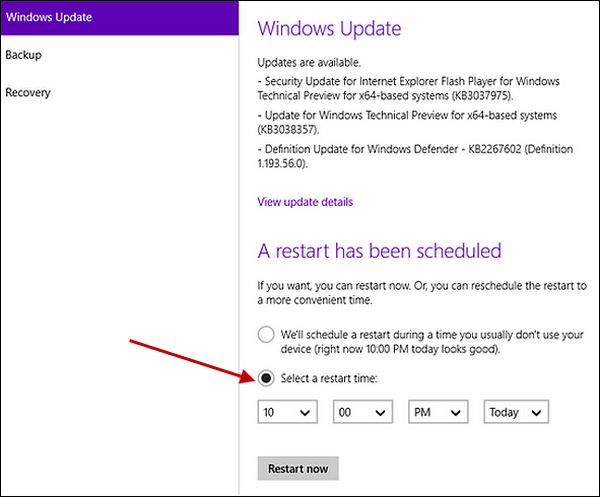
Microsoft hat seinen neuen 9926-Build für die technische Vorschau von Windows 10 veröffentlicht. Er enthält eine Handvoll neuer Funktionen und einige wichtige Änderungen im Erscheinungsbild. Die am meisten erwartete Funktion von 9926 Build ist natürlich Cortana, der persönliche Assistent von Microsoft, aber es gibt noch eine weitere Funktion, einen Update Restart Scheduler.
Diese Funktion ist unter Windows-Betriebssystemen nicht völlig neu, da Sie in Windows 7 das Popup-Fenster angezeigt haben, um Sie daran zu erinnern, dass Ihr Computer einen Neustart benötigt, um Updates anzuwenden. Sie konnten den Neustart jedoch nur um vier Stunden verzögern. Dies wurde in Windows 8 zwei Tage vor dem Neustart verbessert. Jetzt können Sie jedoch den genauen Zeitpunkt auswählen, zu dem Ihr Computer neu gestartet und Updates angewendet werden sollen.
In der technischen Vorschau von Windows 10 installiert Windows Update weiterhin automatisch Updates. Wenn Sie das Windows-Update auf automatisch einstellen, funktioniert es nicht anders als in früheren Windows-Versionen. Dies bedeutet, dass es wartet, bis sich Ihr Computer im Leerlauf befindet, und automatisch neu gestartet wird. Wenn Sie dies nicht möchten, müssen Sie Ihren PC so einstellen, dass er zu einem bestimmten Zeitpunkt nach der Installation neuer Updates neu gestartet wird. Gehen Sie dazu folgendermaßen vor:
- Öffnen Sie das Menü Einstellungen und klicken Sie auf Aktualisieren und Wiederherstellen
- Gehen Sie zu Windows Update und klicken Sie auf Nach Updates suchen
- Wenn ein neues Update verfügbar ist, wird es von Ihrem Gerät heruntergeladen und installiert. Wenn für das Update ein Neustart erforderlich ist, wird im Windows Update-Fenster ein neuer Abschnitt angezeigt, der besagt Ein Neustart ist geplant
- Unter Ein Neustart ist geplant, Sie können festlegen, dass der Computer automatisch neu gestartet wird („während einer Zeit, in der Sie Ihr Gerät normalerweise nicht verwenden“), oder Sie können auf klicken Wählen Sie eine Neustartzeit Wählen Sie die Uhrzeit und den Tag aus, an dem der Neustart neue Updates anwenden soll
- Klicken Sie auf Erweiterte Optionen, um Ihren Computer so einzurichten, dass Sie immer aufgefordert werden, einen Neustart zu planen
- Unter Wählen Sie aus, wie Updates installiert werden sollen, wählen Benachrichtigen, um einen Neustart zu planen aus dem Dropdown-Menü
Diese Funktion wird sicherlich von allen Benutzern akzeptiert, die sich über das schlechte Timing des Windows Update-Neustarts geärgert haben. Seit der endgültigen Veröffentlichung von Windows 10 werden jedoch mehr Builds und Updates verfügbar sein. Daher erwarten wir definitiv weitere Verbesserungen und Funktionen.
Lesen Sie auch: Kostenlose Microsoft Office Touch-Apps für Windows 10-Benutzer
- Fenster 10
 Friendoffriends
Friendoffriends


![Alle Probleme, die durch das Windows Update-Rollup behoben wurden [Mai 2014]](https://friend-of-friends.com/storage/img/images/all-the-issues-fixed-by-windows-update-rollup-[may-2014].jpg)